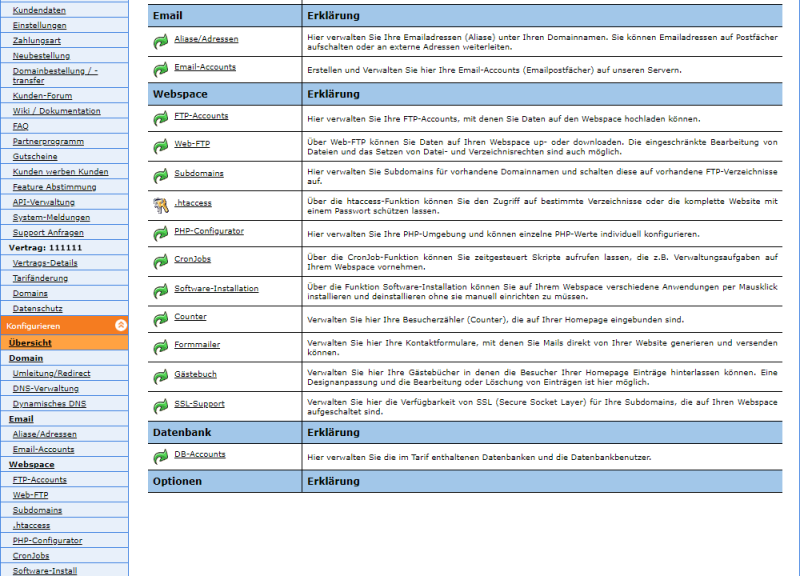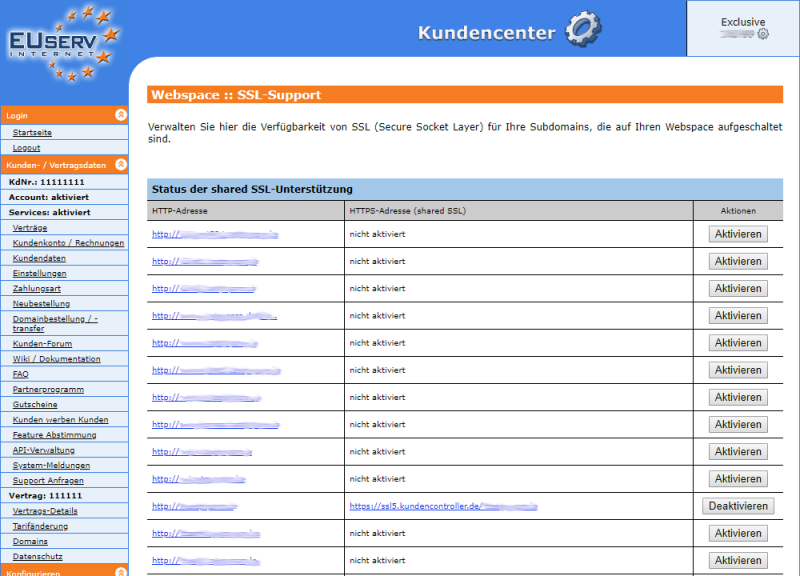Kundencenter Webspace SSL-Support
Aus EUserv Wiki
Seki1 (Diskussion | Beiträge) (→SSL-Zertifikate) |
|||
| (Der Versionsvergleich bezieht 12 dazwischenliegende Versionen mit ein.) | |||
| Zeile 8: | Zeile 8: | ||
Wenn Sie Inhaber von einem EUserv Webspace Tarif sind, haben Sie die Möglichkeit SSL-Zertifikate für Ihre Subdomains zu nutzen. | Wenn Sie Inhaber von einem EUserv Webspace Tarif sind, haben Sie die Möglichkeit SSL-Zertifikate für Ihre Subdomains zu nutzen. | ||
| - | Eine SSL-Verschlüsselung ist für Ihre Subdomains besonders von Relevanz, wenn Sie auf Ihren Webspace einen Onlineshop oder Forum betreiben. Dabei wird Sicherheit und Datenschutz besonders groß geschrieben. Dafür sorgt das SSL-Zertifikat | + | Eine SSL-Verschlüsselung ist für Ihre Subdomains besonders von Relevanz, wenn Sie auf Ihren Webspace einen Onlineshop oder Forum betreiben. Dabei wird Sicherheit und Datenschutz besonders groß geschrieben. Dafür sorgt das SSL-Zertifikat. |
| - | + | ||
== SSL-Support aktivieren == | == SSL-Support aktivieren == | ||
| - | Im EUserv Kundencenter haben Sie die Möglichkeit | + | Im EUserv Kundencenter haben Sie die Möglichkeit SSL-Support für Ihre Subdomains zu aktivieren. |
| - | Wie Sie eine Subdomain anlegen | + | Wie Sie eine Subdomain anlegen lesen Sie hier: <br> |
| - | + | [[Kundencenter_Webspace_Subdomains|Einrichten von Subdomains]] | |
| + | |||
| + | Gehen Sie wie folgt vor, wenn Sie den SSL-Support aktivieren möchten: <br><br> | ||
| + | |||
| + | 1. Loggen Sie sich im Kundencenter ein. | ||
| + | <br><br> | ||
| + | 2. Klicken Sie links im Menü unter der Rubrik <b>Kunden- / Vertragsdaten</b> auf den Menüpunkt <b>Verträge</b>. | ||
| + | <br><br> | ||
| + | 3. Klicken Sie anschließend auf den Reiter <b>Webspace</b>. Wählen Sie nun Ihren Vertrag aus indem Sie auf <b>Auswählen</b> klicken. | ||
| + | <br><br> | ||
| - | |||
| - | |||
| - | |||
<center> | <center> | ||
| - | [[Datei: | + | [[Datei:Kc2_select_contract_webspace_de.png|800px]] |
</center> | </center> | ||
<br> | <br> | ||
<br> | <br> | ||
| - | Haben Sie Ihren Webspace-Vertrag ausgewählt, so klicken Sie nun auf den Menü-Punkt | + | 4. Haben Sie Ihren Webspace-Vertrag ausgewählt, so klicken Sie nun auf den Menü-Punkt <b>SSL-Support</b> unter Webspace. |
| - | + | ||
<br> | <br> | ||
<br> | <br> | ||
<center> | <center> | ||
| - | [[Datei: | + | [[Datei:Kc2_webspace_config_2_de.png|800px]] |
</center> | </center> | ||
<br> | <br> | ||
<br> | <br> | ||
| - | Sie haben nun eine Übersicht Ihrer eingerichteten Subdomains vor sich. | + | Sie haben nun eine Übersicht Ihrer eingerichteten Subdomains vor sich. Mit einem Klick auf <b>Aktivieren</b> hinter der jeweiligen Subdomain, aktivieren Sie dafür die SSL-Verschlüsselung. Ihnen wird automatisch eine neue URL generiert (beginnend mit https), mit der Sie die Ausgangssubdomain überall ersetzen sollten. |
| + | |||
| + | HINWEIS: Dieser Abschnitt beschreibt die Aktivierung des sogenannten <b>shared</b> SSL-Supports. Wenn Sie einen Tarif mit inklusivem SSL-Zertifikat haben, wird das Zertifikat und damit der SSL-Support automatisch aktiviert. Lesen Sie in dem Fall im Abschnitt [[Kundencenter_Webspace_SSL-Support#SSL-Zertifikate|SSL-Zertifikate]] weiter. | ||
<br> | <br> | ||
<br> | <br> | ||
<center> | <center> | ||
| - | [[Datei: | + | [[Datei:Kc2_webspace_ssl_support_shared_de.png|800px]] |
</center> | </center> | ||
<br> | <br> | ||
<br> | <br> | ||
| - | Mit einem Klick auf | + | |
| + | == SSL-Support deaktivieren == | ||
| + | Mit einem Klick auf <b>Deaktivieren</b> hinter der jeweiligen Subdomain, deaktivieren Sie dafür die SSL-Verschlüsselung. Die ehemals automatisch generierte URL (beginnend mit https), ist nun nicht mehr gültig. | ||
| + | |||
| + | HINWEIS: Dieser Abschnitt beschreibt die Deaktivierung des sogenannten <b>shared</b> SSL-Supports. Wenn Sie einen Tarif mit einem dedizierten SSL-Zertifikat haben und das Zertifikat deaktivieren möchten lesen Sie im Abschnitt [[Kundencenter_Webspace_SSL-Support#SSL-Zertifikate|SSL-Zertifikate]] weiter. | ||
<br> | <br> | ||
<br> | <br> | ||
<center> | <center> | ||
| - | [[Datei: | + | [[Datei:Kc2_webspace_ssl_support_shared_de.png|800px]] |
</center> | </center> | ||
<br> | <br> | ||
<br> | <br> | ||
| - | == SSL- | + | |
| - | + | == SSL-Zertifikate == | |
| + | Sofern dedizierte SSL-Zertifikate im Tarif möglich sind werden diese auf der <b>SSL-Support</b>-Übersichtsseite im Abschnitt <b>SSL-Zertifikate</b> angezeigt. | ||
| + | |||
| + | Bei Tarifen mit einem inklusivem SSL-Zertifikat erfolgt die Ertstellung des Zertifikats automatisch nachdem eine Domain angebunden wurde. Der Vorgang der Zertifikatserstellung dauert 24 bis 48 Stunden. Das automatisch erzeugte Zertifikat wird in der Tabelle <b>Bestehende SSL-Zertifikate</b> angezeigt. Mit einem Klick auf <b>Deaktivieren</b> können Sie das automatische Zertifikat deaktivieren (z.B. wenn Sie ein eigenes Zertifikat hochladen möchten; Hinweis: das Hochladen eigener Zertifikate muss im Tarif verfügbar sein). | ||
| + | |||
| + | Beachten Sie, dass Zertifikate für externe Domains nicht möglich sind. | ||
| + | |||
<br> | <br> | ||
<br> | <br> | ||
<center> | <center> | ||
| - | [[Datei: | + | [[Datei:Kc2_webspace_ssl_support_cert_de.png|800px]] |
</center> | </center> | ||
<br> | <br> | ||
<br> | <br> | ||
Aktuelle Version vom 08:52, 25. Sep. 2019
| | Languages: |
Deutsch |
Einrichtung von SSL-Support
Inhaltsverzeichnis |
Einrichtung von SSL-Support
Allgemeines
Wenn Sie Inhaber von einem EUserv Webspace Tarif sind, haben Sie die Möglichkeit SSL-Zertifikate für Ihre Subdomains zu nutzen.
Eine SSL-Verschlüsselung ist für Ihre Subdomains besonders von Relevanz, wenn Sie auf Ihren Webspace einen Onlineshop oder Forum betreiben. Dabei wird Sicherheit und Datenschutz besonders groß geschrieben. Dafür sorgt das SSL-Zertifikat.
SSL-Support aktivieren
Im EUserv Kundencenter haben Sie die Möglichkeit SSL-Support für Ihre Subdomains zu aktivieren.
Wie Sie eine Subdomain anlegen lesen Sie hier:
Einrichten von Subdomains
Gehen Sie wie folgt vor, wenn Sie den SSL-Support aktivieren möchten:
1. Loggen Sie sich im Kundencenter ein.
2. Klicken Sie links im Menü unter der Rubrik Kunden- / Vertragsdaten auf den Menüpunkt Verträge.
3. Klicken Sie anschließend auf den Reiter Webspace. Wählen Sie nun Ihren Vertrag aus indem Sie auf Auswählen klicken.
4. Haben Sie Ihren Webspace-Vertrag ausgewählt, so klicken Sie nun auf den Menü-Punkt SSL-Support unter Webspace.
Sie haben nun eine Übersicht Ihrer eingerichteten Subdomains vor sich. Mit einem Klick auf Aktivieren hinter der jeweiligen Subdomain, aktivieren Sie dafür die SSL-Verschlüsselung. Ihnen wird automatisch eine neue URL generiert (beginnend mit https), mit der Sie die Ausgangssubdomain überall ersetzen sollten.
HINWEIS: Dieser Abschnitt beschreibt die Aktivierung des sogenannten shared SSL-Supports. Wenn Sie einen Tarif mit inklusivem SSL-Zertifikat haben, wird das Zertifikat und damit der SSL-Support automatisch aktiviert. Lesen Sie in dem Fall im Abschnitt SSL-Zertifikate weiter.
SSL-Support deaktivieren
Mit einem Klick auf Deaktivieren hinter der jeweiligen Subdomain, deaktivieren Sie dafür die SSL-Verschlüsselung. Die ehemals automatisch generierte URL (beginnend mit https), ist nun nicht mehr gültig.
HINWEIS: Dieser Abschnitt beschreibt die Deaktivierung des sogenannten shared SSL-Supports. Wenn Sie einen Tarif mit einem dedizierten SSL-Zertifikat haben und das Zertifikat deaktivieren möchten lesen Sie im Abschnitt SSL-Zertifikate weiter.
SSL-Zertifikate
Sofern dedizierte SSL-Zertifikate im Tarif möglich sind werden diese auf der SSL-Support-Übersichtsseite im Abschnitt SSL-Zertifikate angezeigt.
Bei Tarifen mit einem inklusivem SSL-Zertifikat erfolgt die Ertstellung des Zertifikats automatisch nachdem eine Domain angebunden wurde. Der Vorgang der Zertifikatserstellung dauert 24 bis 48 Stunden. Das automatisch erzeugte Zertifikat wird in der Tabelle Bestehende SSL-Zertifikate angezeigt. Mit einem Klick auf Deaktivieren können Sie das automatische Zertifikat deaktivieren (z.B. wenn Sie ein eigenes Zertifikat hochladen möchten; Hinweis: das Hochladen eigener Zertifikate muss im Tarif verfügbar sein).
Beachten Sie, dass Zertifikate für externe Domains nicht möglich sind.